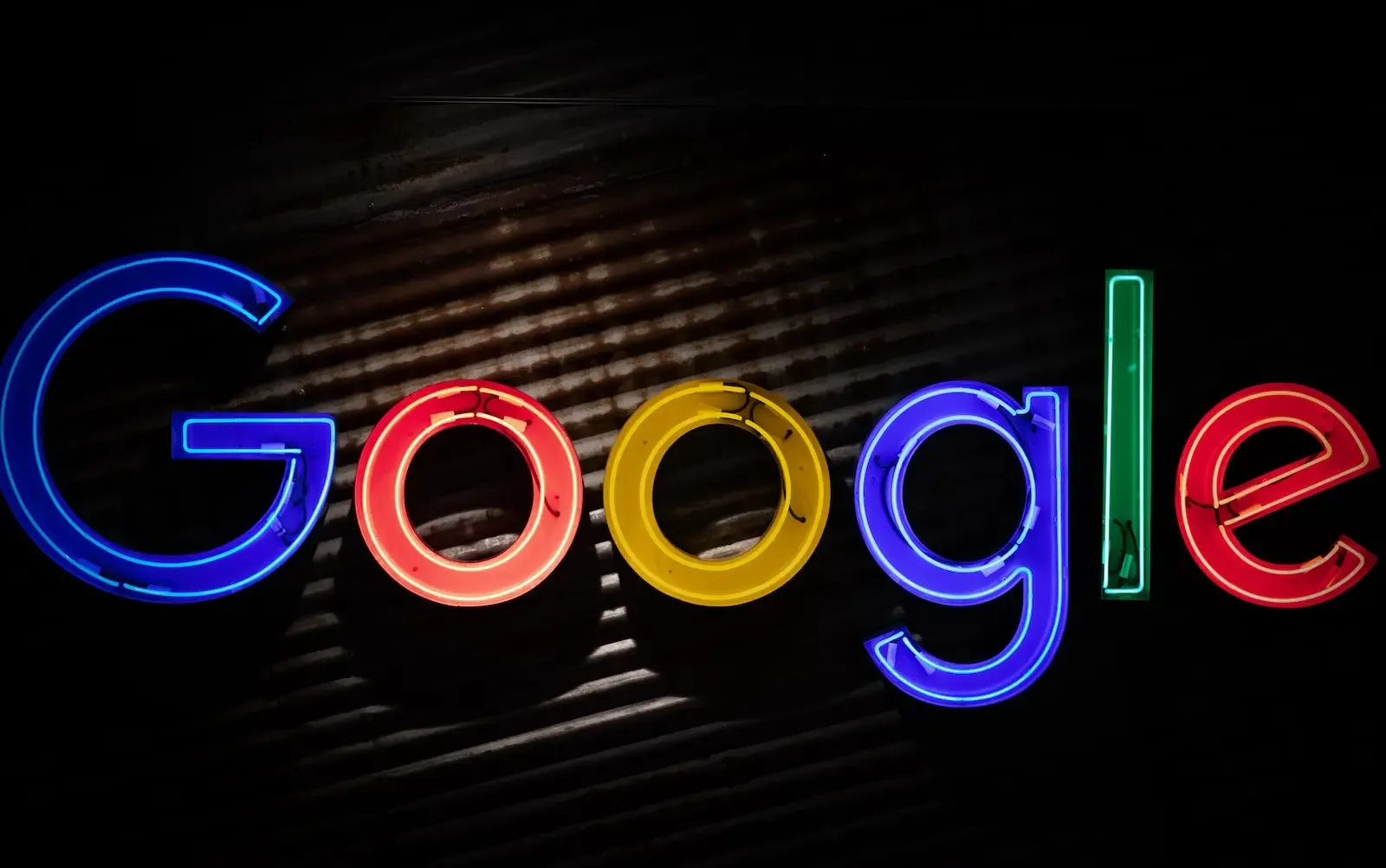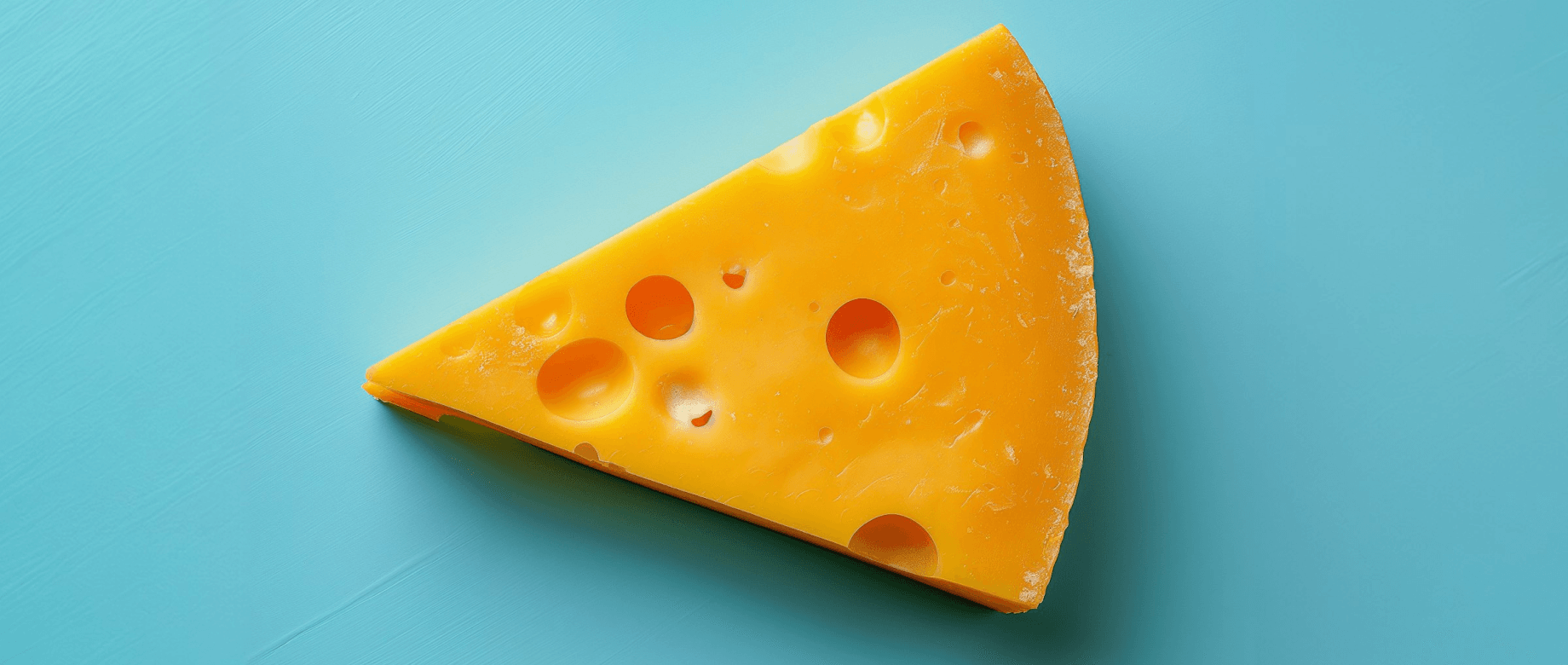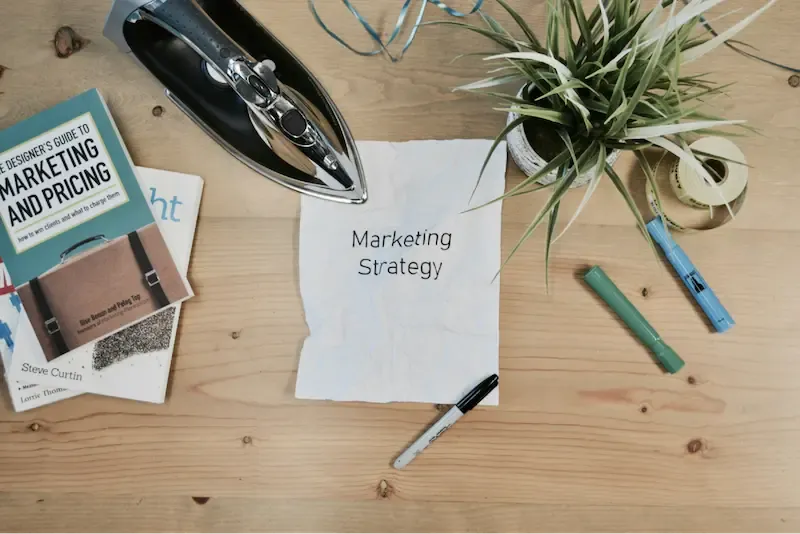In deze gids delen we 13 waardevolle tips voor het optimaliseren van je Shopify-winkel voor SEO, met uitgebreide uitleg. Als een toonaangevend Shopify-bureau hebben we de nieuwste inzichten en trends samengesteld om je te helpen je online aanwezigheid te vergroten en je organisch verkeer te stimuleren. Van het optimaliseren van je productpagina’s tot het verbeteren van de laadsnelheid, we zullen je stap voor stap begeleiden om je Shopify-winkel SEO-vriendelijk te maken.
Of je nu een doorgewinterde e-commerce ondernemer bent of net begint met je online avontuur, deze tips zijn relevant en up-to-date voor juli 2024. Laten we aan de slag gaan en je Shopify-winkel naar nieuwe hoogten brengen!
Als je een Shopify webshop hebt, is het belangrijk om ervoor te zorgen dat je webshop goed gevonden wordt door zoekmachines, zoals Google. Dit kan helpen om meer bezoekers naar je webshop te trekken en om de verkoop te verhogen. In dit artikel geven we 13 tips om de SEO van je Shopify webshop te verbeteren.
Gebruik duidelijke titels en beschrijvingen voor producten
Zorg ervoor dat de titels en beschrijvingen van je producten duidelijk en relevant zijn, zodat klanten en zoekmachines snel kunnen begrijpen wat het product is en wat het doet. Probeer ook zoekwoorden te gebruiken die relevant zijn voor het product, zodat je beter gevonden wordt in de zoekresultaten.
Hoe voeg je de meta titel en omschrijving toe aan een product?
Je kunt de meta titel en omschrijving van een product binnen Shopify aanpassen door de volgende stappen te volgen:
- Log in op je Shopify-admin pagina en ga via het menu aan de linkerkant naar “Producten”.
- Selecteer het product waarvan je de meta titel en omschrijving wilt aanpassen.
- Scroll naar beneden naar het gedeelte “Zoekmachine-meta-tags” en voer de nieuwe meta titel en omschrijving in.
- Klik op “Opslaan” om de wijzigingen op te slaan.
Houd er rekening mee dat de meta titel en omschrijving van een product belangrijke factoren zijn voor de SEO van je webshop. Het is daarom aan te raden om de meta titel en omschrijving van elk product zorgvuldig te bewerken en te optimaliseren voor de zoekmachines.
In de blogpost ‘Hoe pas je de pagina titel, URL en omschrijving van een Shopify pagina’s aan?’ delen we een uitgebreide uitleg met beelden!
Voeg zoekwoorden toe aan de URL’s van je productpagina’s
De URL’s van je productpagina’s zijn zichtbaar in de zoekresultaten, dus het is belangrijk om ervoor te zorgen dat ze duidelijk en relevant zijn. Probeer zoekwoorden toe te voegen aan de URL’s van je productpagina’s, zodat ze beter gevonden worden in de zoekresultaten.
Bij het schrijven van een URL voor zoekmachines, zijn er verschillende best practices die je kunt volgen om de URL SEO-vriendelijk te maken. Hier zijn vijf belangrijke dingen om op te letten:
Tip 3. Voeg alt-tags toe aan productafbeeldingen
Afbeeldingen met alt-tags zijn afbeeldingen die beschrijvende tekst bevatten die door zoekmachines gelezen kan worden. Door afbeeldingen met alt-tags toe te voegen aan je productpagina’s, kun je de SEO van je webshop verbeteren, omdat de afbeeldingen beter gevonden worden in de zoekresultaten, het helpt o.a. Google beter te begrijpen wat er op een afbeelding staat.
Hoe voeg je alt tags toe aan afbeeldingen in Shopify?
Om alt tags toe te voegen aan afbeeldingen in Shopify, kun je de volgende stappen volgen:
- Log in op je Shopify-adminpagina en ga naar het tabblad “Producten”.
- Selecteer het product waarbij je de alt tag wilt toevoegen.
- Klik op het tandwieltje naast de afbeelding waarbij je de alt tag wilt toevoegen.
- Voer de alt tag in het tekstveld “Alternatieve tekst” in.
- Klik op “Opslaan” om de wijzigingen op te slaan.
Bij het schrijven van sterke alt-omschrijvingen (alternatieve tekst) voor zoekmachines zijn er enkele belangrijke factoren waarmee je rekening moet houden om de SEO en toegankelijkheid van je website te verbeteren. Hier zijn vijf belangrijke dingen om op te letten:
- Gebruik Relevante Zoekwoorden: Zorg ervoor dat de alt-tekst relevante zoekwoorden bevat die verband houden met de inhoud van de afbeelding en de pagina. Dit helpt zoekmachines om beter te begrijpen waar de afbeelding over gaat en kan bijdragen aan een hogere ranking in zoekresultaten. Bijvoorbeeld: alt=“SEO tips infographic”.
- Wees Specifiek en Beschrijvend: De alt-tekst moet een duidelijke en specifieke beschrijving van de afbeelding geven. Beschrijf wat er precies op de afbeelding te zien is en waarom het relevant is voor de pagina-inhoud. Bijvoorbeeld: alt=“Een infographic met vijf SEO-tips voor het optimaliseren van URL’s”.
- Houd het Kort en Bondig: Alt-teksten moeten kort en bondig zijn, idealiter niet meer dan 125 tekens. Dit maakt het makkelijker voor zoekmachines om de inhoud te begrijpen en zorgt ervoor dat de tekst toegankelijk is voor gebruikers die schermlezers gebruiken. Bijvoorbeeld: alt=“Laptop met grafieken en SEO-rapport”.
- Vermijd Keyword Stuffing: Plaats niet onnodig veel zoekwoorden in de alt-tekst. Dit kan als spammy worden beschouwd door zoekmachines en kan de leesbaarheid en bruikbaarheid voor gebruikers verminderen. Gebruik zoekwoorden op een natuurlijke manier. Bijvoorbeeld: alt=“Laptop met een open zoekmachine optimalisatie rapport” in plaats van alt=“SEO, zoekmachine optimalisatie, SEO rapport, laptop”.
- Beschrijf de Functie van de Afbeelding (indien van toepassing): Als de afbeelding een specifieke functie op de pagina heeft (zoals een knop of een link), beschrijf dan die functie in de alt-tekst. Dit helpt gebruikers die schermlezers gebruiken om te begrijpen wat ze kunnen verwachten als ze op de afbeelding klikken. Bijvoorbeeld: alt=“Knop om een gratis SEO-gids te downloaden”.

Gebruik rich snippets van Shopify
Rich snippets zijn extra stukjes informatie die worden weergegeven in de zoekresultaten van zoekmachines, zoals Google. Ze kunnen helpen om je webshop te laten opvallen in de zoekresultaten en kunnen leiden tot meer bezoekers op je webshop.
Hoe voeg je Rich Snippets toe aan Shopify?
Om rich snippets toe te voegen aan je Shopify-webshop, kun je de volgende stappen volgen:
- Installeer de app “JSON-LD for SEO” vanuit de Shopify App Store.
- Ga naar de app en klik op “Instellen” om het configuratiescherm te openen.
- Selecteer welke soorten rich snippets je wilt toevoegen. Er zijn verschillende opties beschikbaar, zoals productreviews, evenementen en recepten.
- Voeg de benodigde informatie toe aan de app. Dit kan bijvoorbeeld het start- en einddatum van een evenement zijn, of de ingredienten van een recept.
- Klik op “Opslaan” om de wijzigingen op te slaan.
- Controleer of de rich snippets correct zijn weergegeven in de zoekresultaten van zoekmachines. Dit kan enkele dagen duren.
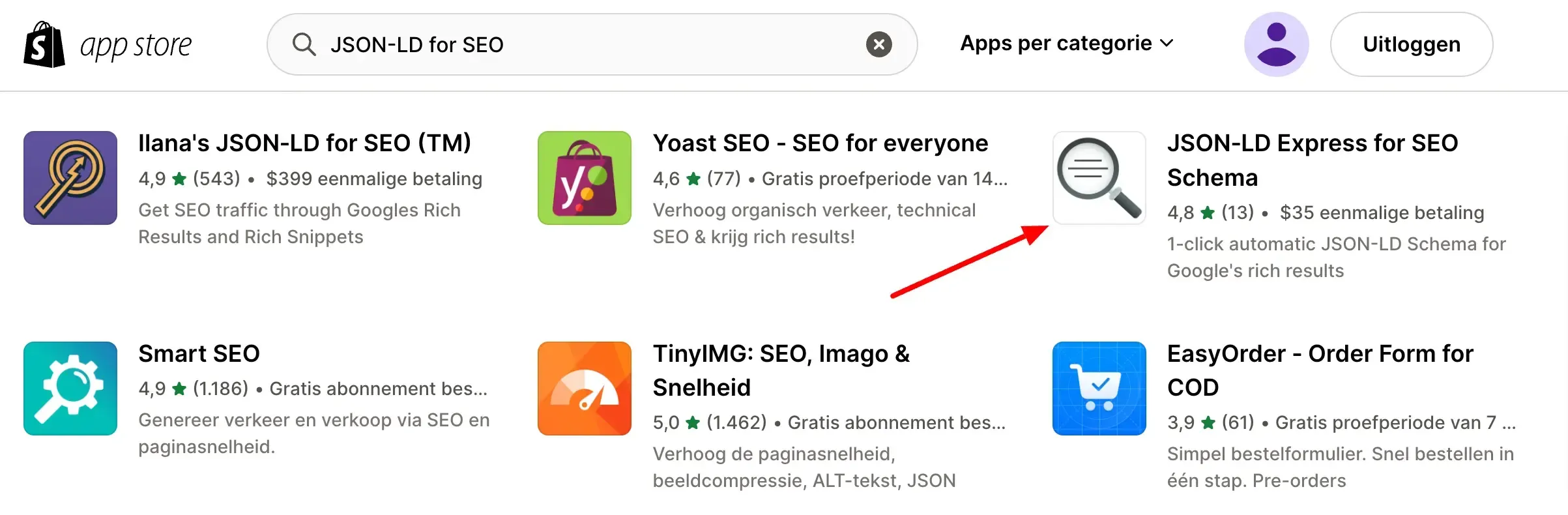
Als je de rich snippets hebt toegevoegd, zal Google deze weergeven in de zoekresultaten als relevant voor het zoekwoord of de zoekterm. Dit kan helpen om je webshop te laten opvallen in de zoekresultaten en kan leiden tot meer bezoekers op je webshop.
Voeg een page title, meta-omschrijving en display url toe aan productpagina’s
Laten we beginnen met een korte uitleg van deze drie belangrijke SEO componenten.
Wat is een page title?
De page title, of paginatitel, is het HTML-element title dat de titel van een webpagina aangeeft. Het verschijnt bovenaan de browser en als de klikbare kop in zoekmachine-resultatenpagina’s (SERP’s). Het doel van een page title is:
- SEO: De paginatitel is een van de belangrijkste on-page SEO-elementen. Het helpt zoekmachines te begrijpen waar de pagina over gaat.
- Gebruikerservaring:** Het is vaak de eerste indruk die gebruikers krijgen van de inhoud van de pagina via zoekresultaten, bladwijzers en browser-tabs.
- Koppelingen:** Paginatitels worden vaak gebruikt als ankertekst wanneer andere websites naar je pagina linken.
Dit is een voorbeeld van een page title in Google:
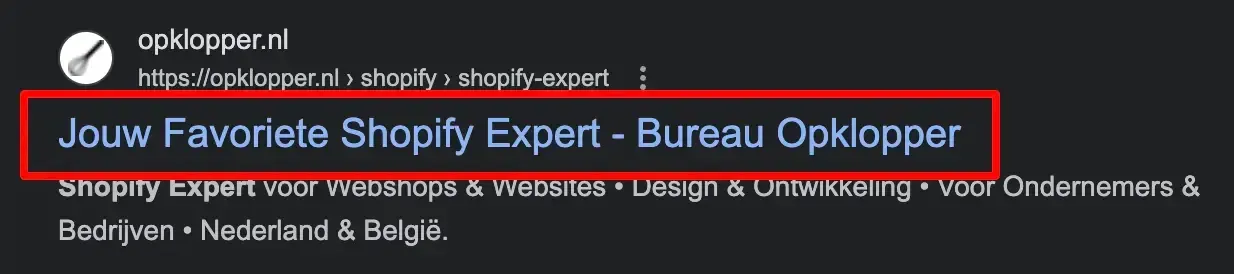
Wat is een Meta Description (Meta-omschrijving)
De meta description is een HTML-element meta name=“description” content=“…” dat een korte samenvatting van de inhoud van een webpagina geeft. Het verschijnt meestal onder de paginatitel in zoekmachine-resultaten. Het doel van een meta Description is:
- SEO: Hoewel het niet direct de rangschikking beïnvloedt, kan een goed geschreven meta description de klikfrequentie (CTR) verbeteren door gebruikers te verleiden om op de link te klikken.
- Gebruikerservaring: Het biedt een duidelijke en aantrekkelijke samenvatting van wat gebruikers kunnen verwachten op de pagina.
Dit is een voorbeeld van een meta-omschrijving in Google:
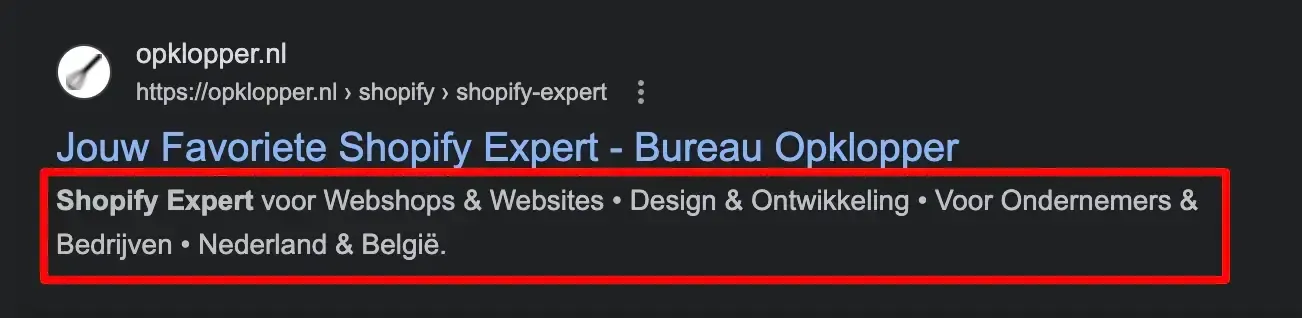
Wat is een display URL?
De display URL, of weergegeven URL, is het webadres dat in zoekmachine-resultaten wordt getoond onder de paginatitel en meta description. Dit kan een verkorte of vereenvoudigde versie van de daadwerkelijke URL zijn, die gebruiksvriendelijker is. Het doel van een display URL is:
- SEO: Een duidelijke en relevante display URL kan de zichtbaarheid en begrijpelijkheid van de link in zoekresultaten verbeteren.
Dit is de display URL in Google:
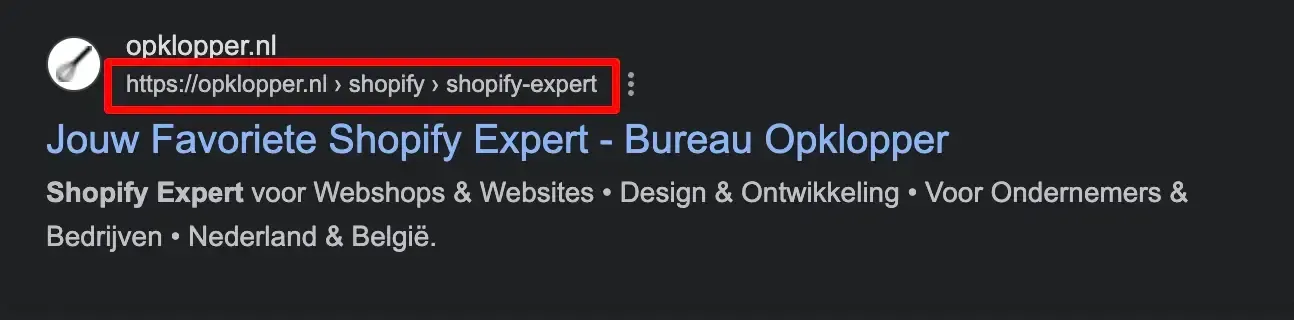
Hoe voeg je de page title, meta omschrijving en display URL toe aan product pagina’s in Shopify?
- Log in op je Shopify-adminpagina en ga naar het tabblad “Producten”.
- Selecteer het product waarbij je aanpassing wil doorvoeren
- Scroll naar beneden naar het gedeelte “Zoekmachine” en druk op ‘wijzigen’ of edit.
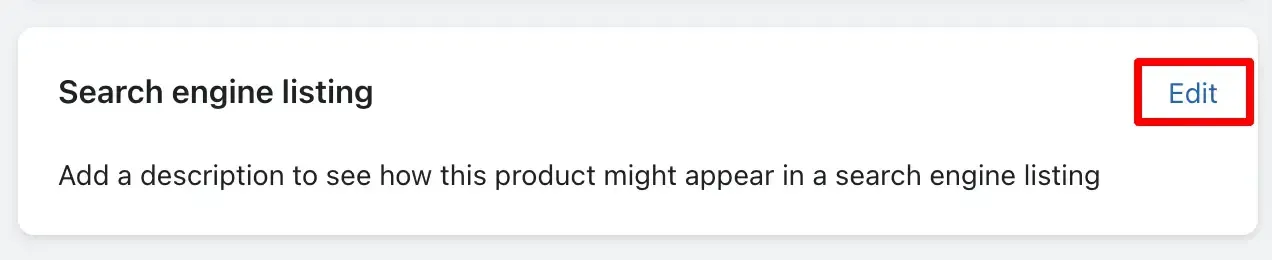
- Voer de velden in
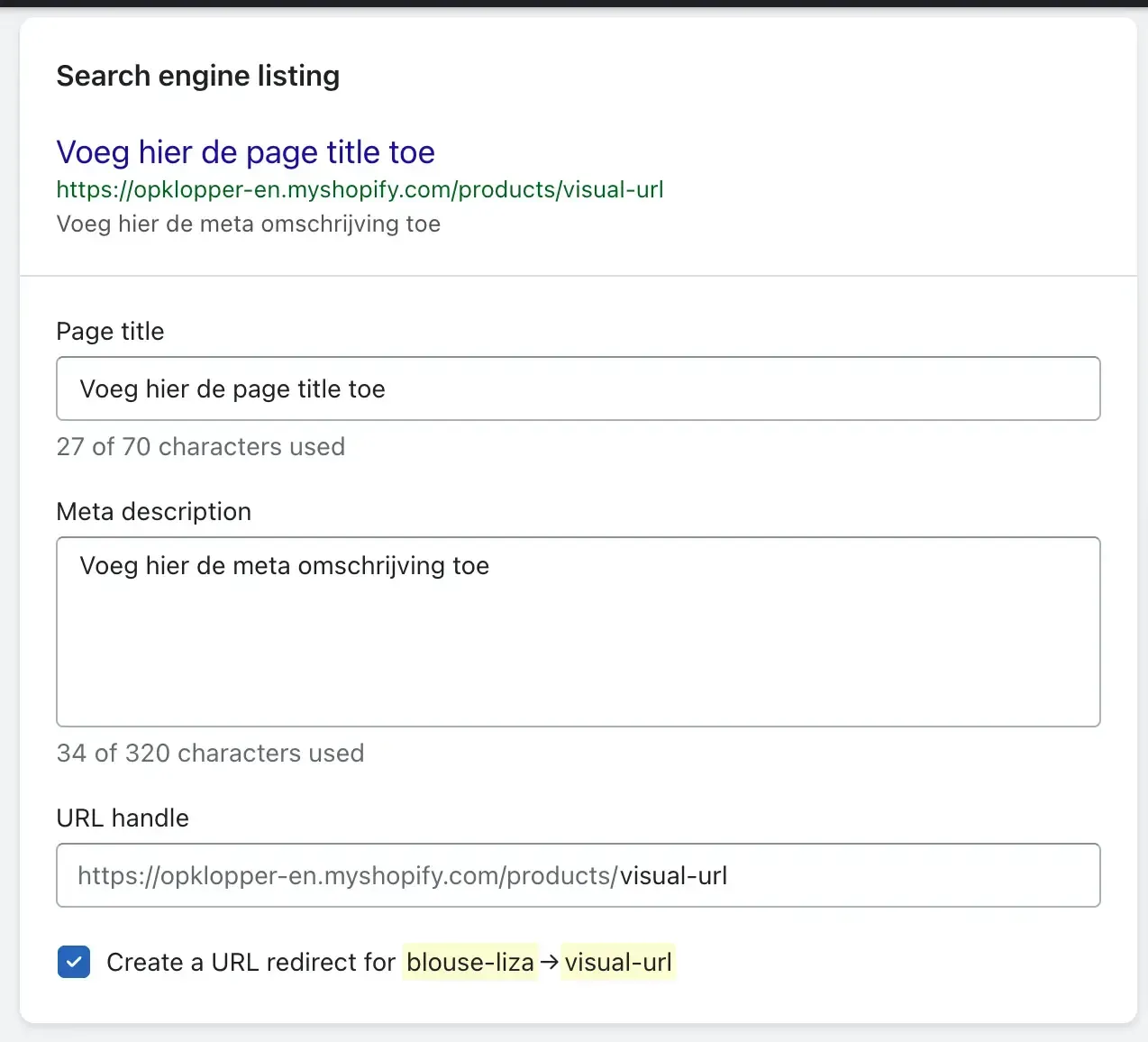
- Klik op “Opslaan” om de wijzigingen op te slaan.
Maak gebruik van interne links
Waarschijnlijk ben je ze op onze website al tegengekomen. Interne links zijn links naar andere pagina’s op je eigen website. Door interne links te gebruiken, kun je de SEO van je Shopify webshop verbeteren, omdat je meer autoriteit opbouwt bij zoekmachines en omdat het makkelijker wordt voor zoekmachines om je website te doorzoeken. Dit zijn de belangrijkste redenen om interne links alle liefde van de wereld te geven:
1. Verbeterde Crawling en Indexering
- Toegankelijkheid voor Zoekmachines: Interne links helpen zoekmachines zoals Google om je website efficiënter te crawlen en te indexeren. Door een duidelijke structuur te creëren, zorg je ervoor dat zoekmachines alle pagina’s op je site kunnen vinden en begrijpen.
- Website Structuur Begrijpen: Interne links geven zoekmachines inzicht in de structuur en hiërarchie van je website, waardoor ze de relatie tussen verschillende pagina’s beter kunnen begrijpen.
2. Verhoogde Pagina Autoriteit
- PageRank Distributie: Interne links helpen om de autoriteit (of PageRank) door je hele site te verspreiden. Door linkwaarde te verdelen, kun je de SEO-waarde van goed presterende pagina’s benutten om andere pagina’s te versterken.
- Prioriteit aangeven: Door vaker naar bepaalde pagina’s te linken, geef je zoekmachines een signaal dat deze pagina’s belangrijker zijn, wat kan helpen om hun ranking te verbeteren.
3. Verbeterde Gebruikerservaring
- Navigatie: Interne links verbeteren de gebruikerservaring door bezoekers te helpen gemakkelijk door de site te navigeren en relevante inhoud te vinden. Dit kan leiden tot een langere tijd op de site en een lagere bounce rate.
- Relevante Content: Ze kunnen gebruikers naar gerelateerde of aanvullende inhoud leiden, wat de kans vergroot dat ze meer pagina’s bezoeken en dieper in je content duiken.
4. Bevordering van Context en Relevantie
- Relevante Ankertekst: Interne links met relevante ankerteksten helpen zoekmachines te begrijpen waar de gelinkte pagina over gaat, wat kan bijdragen aan een betere ranking voor gerelateerde zoekwoorden.
- Content Contextualisatie: Ze helpen zoekmachines om de context van je content te begrijpen door gerelateerde onderwerpen en inhoud aan elkaar te koppelen.
5. Verhoging van de Sessieduur
- Betrokkenheid: Door bezoekers via interne links naar andere interessante of relevante content te leiden, kun je de tijd die ze op je website doorbrengen verlengen. Dit verhoogde engagement kan een positief signaal zijn voor zoekmachines, wat indirect kan bijdragen aan betere rankings.
6. Optimalisatie van Conversion Pathways
- Conversies: Door strategisch geplaatste interne links kun je bezoekers door je conversiefunnel leiden, wat kan helpen om meer leads of verkopen te genereren.
Voeg externe links toe aan productpagina’s
Externe links zijn links naar andere websites. Door relevante externe links toe te voegen aan je productpagina’s, kun je de SEO van je webshop verbeteren, omdat je meer autoriteit opbouwt bij zoekmachines en omdat het aantoont dat je pagina’s goede bronnen zijn voor informatie.
Maak gebruik van social media
Social media kan helpen om de SEO van je webshop te verbeteren, omdat je meer bekendheid kunt krijgen en omdat social media-profielen vaak goed gevonden worden in de zoekresultaten. Probeer actief te zijn op social media en voeg links naar je webshop toe aan je social media-profielen.
5 voorbeelden van handige Shopify social media app
Er zijn verschillende Shopify apps beschikbaar waarmee je social media kunt koppelen aan je webshop. Hier zijn vijf voorbeelden:
- Social media feed: met deze app kun je social media feeds van verschillende platforms, zoals Instagram en Facebook, op je webshop weergeven.
- Social media sharing: met deze app kun je social media knoppen toevoegen aan je productpagina’s, zodat bezoekers je producten kunnen delen op social media.
- Social media scheduling: met deze app kun je social media berichten inplannen, zodat je op bepaalde tijdstippen automatisch berichten op social media kunt delen.
- Social media reviews: met deze app kun je social media reviews van klanten op je webshop weergeven, wat kan helpen om de conversie te verhogen.
- Social media auto post: met deze app kun je automatisch social media berichten delen wanneer je nieuwe producten toevoegt aan je webshop.
Houd er rekening mee dat sommige van deze apps betaald zijn en dat je wellicht een abonnement moet afsluiten om de app te gebruiken. Zoek welke app het beste past bij jouw behoeften en doelen voor het gebruik van social media.
Maak gebruik van e-mailmarketing
E-mailmarketing kan helpen om de SEO van je webshop te verbeteren, omdat het kan leiden tot meer bezoekers op je website. Probeer e-mails te versturen met links naar je webshop en probeer nieuwe klanten te werven door middel van e-mailcampagnes.
- Nieuwsbrieven: verstuur regelmatig nieuwsbrieven naar je e-maillijst om te communiceren met je klanten over nieuwe producten, aanbiedingen en andere updates.
- Abandoned cart e-mails: stuur e-mails naar klanten die items in hun winkelmand hebben geplaatst, maar de aankoop niet hebben voltooid. Deze e-mails kunnen helpen om de conversie te verhogen.
- Klanttevredenheid enquêtes: stuur een e-mail naar klanten na afloop van een aankoop om te vragen naar hun ervaringen met je webshop. Deze enquêtes kunnen helpen om de klanttevredenheid te verhogen.
- Productbeoordelingen: stuur een e-mail naar klanten om hen te vragen om een beoordeling te schrijven van het product dat ze hebben gekocht. Deze beoordelingen kunnen helpen om de conversie te verhogen.
- Winacties: organiseer winacties via e-mail om de interesse van klanten te wekken en om hun e-maillijst te laten groeien.
Houd er rekening mee dat het versturen van e-mails alleen effectief is als de e-mails relevant zijn voor de ontvanger en als ze op het juiste moment worden verstuurd. Zoek welke e-mailmarketingtechnieken het beste passen bij jouw doelen en doelgroep.
Maak gebruik van Google Analytics
Google Analytics is een gratis tool die je kunt gebruiken om de prestaties van je webshop te meten en te analyseren. Door gebruik te maken van Google Analytics, kun je zien hoe goed je webshop gevonden wordt in de zoekresultaten en hoeveel bezoekers je website heeft.
Hoe voeg je Google Analytics toe aan Shopify?
Je kunt Google Analytics installeren op je Shopify-webshop door de volgende stappen te volgen:
- Ga naar Google Analytics en log in met je Google-account. Als je nog geen Google-account hebt, kun je een nieuw account aanmaken.
- Klik op “Admin” in de rechterbovenhoek van het scherm.
- Selecteer “Eigendom” aan de linkerkant van het scherm en klik op “Eigendom toevoegen”.
- Voer de naam van je webshop in en selecteer “Website” als het type eigendom.
- Voer de URL van je webshop in en selecteer de industriecategorie die het beste past bij je webshop.
- Klik op “Eigendom maken” om de eigendom te maken.
- Klik op “Tracking-informatie bekijken” om de tracking-ID te bekijken.
- Log in op je Shopify-adminpagina en ga naar het tabblad “Online Store”.
- Klik op “Preferences” in het linkermenu.
- Scroll naar beneden naar het gedeelte “Google Analytics” en plak de tracking-ID in het tekstveld
- Klik op “Save” om de wijzigingen op te slaan.
Houd er rekening mee dat het enige wat je hoeft te doen is de tracking-ID in te voeren in je Shopify-adminpagina. De rest van de installatie gebeurt automatisch. Als je de tracking-ID hebt ingevoerd, kun je Google Analytics gebruiken om inzicht te krijgen in hoe bezoekers je webshop gebruiken.
Maak gebruik van Google Search Console
Google Search Console is een gratis tool die je kunt gebruiken om de prestaties van je webshop in de zoekresultaten van Google te volgen. Met Google Search Console kun je zien welke zoekwoorden mensen gebruiken om naar je webshop te zoeken en hoe goed je webshop gevonden wordt in de zoekmachines. Verder biedt deze tool praktische op maat gemaakte tips om de SEO van je Shopify webshop te verbeteren.
Hoe voeg je Google Search Console toe aan Shopify?
Volg deze stappen om Google Search Console toe te voegen aan Shopify:
- Ga naar Google Search Console en maak een account aan
- Voeg een nieuwe property toe
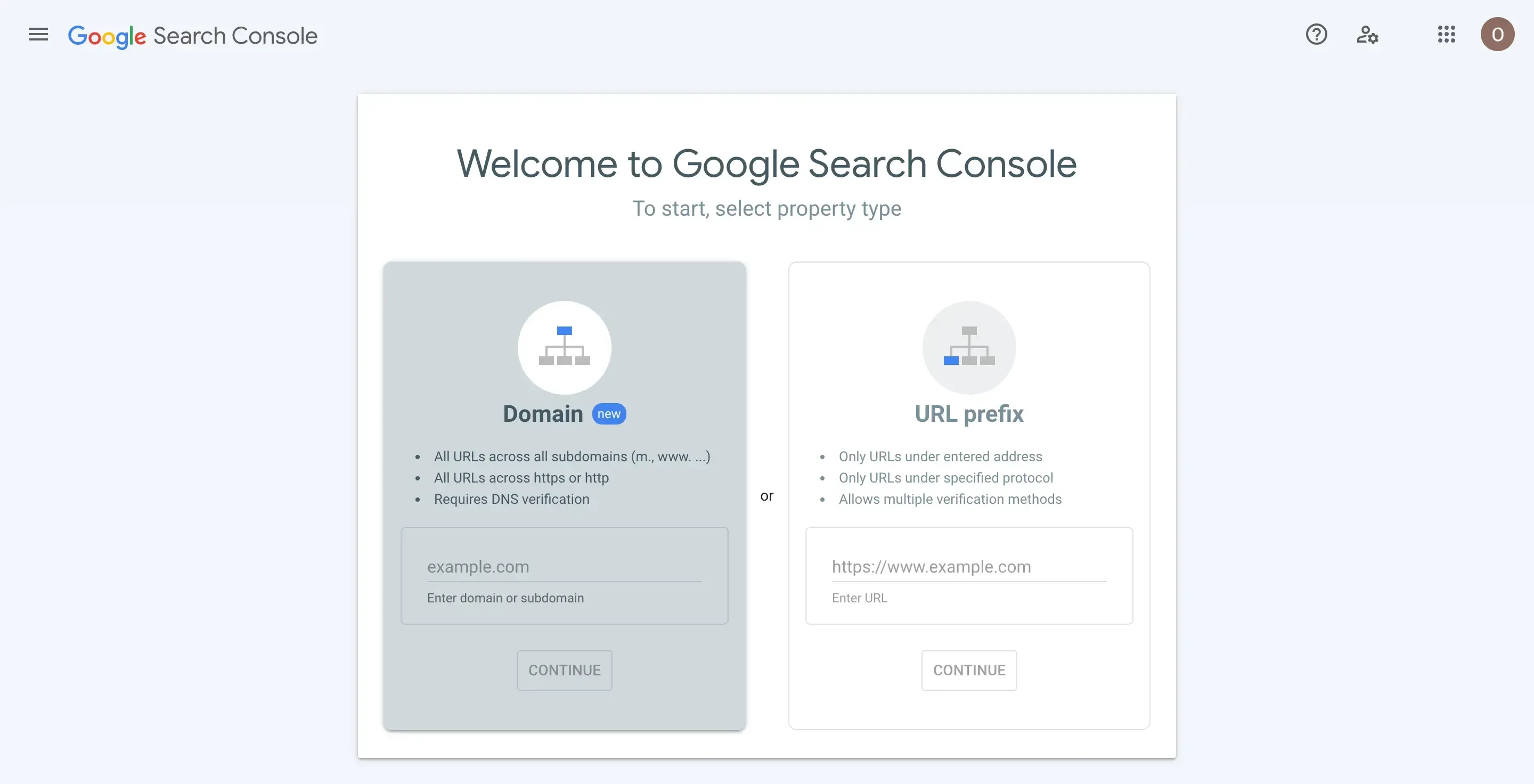
- Google Search Console geeft je meerdere opties om te bevestigen dat je de eigenaar bent van de toegevoegde domeinnaam. Open het HTML-bestand en kopieer dit.
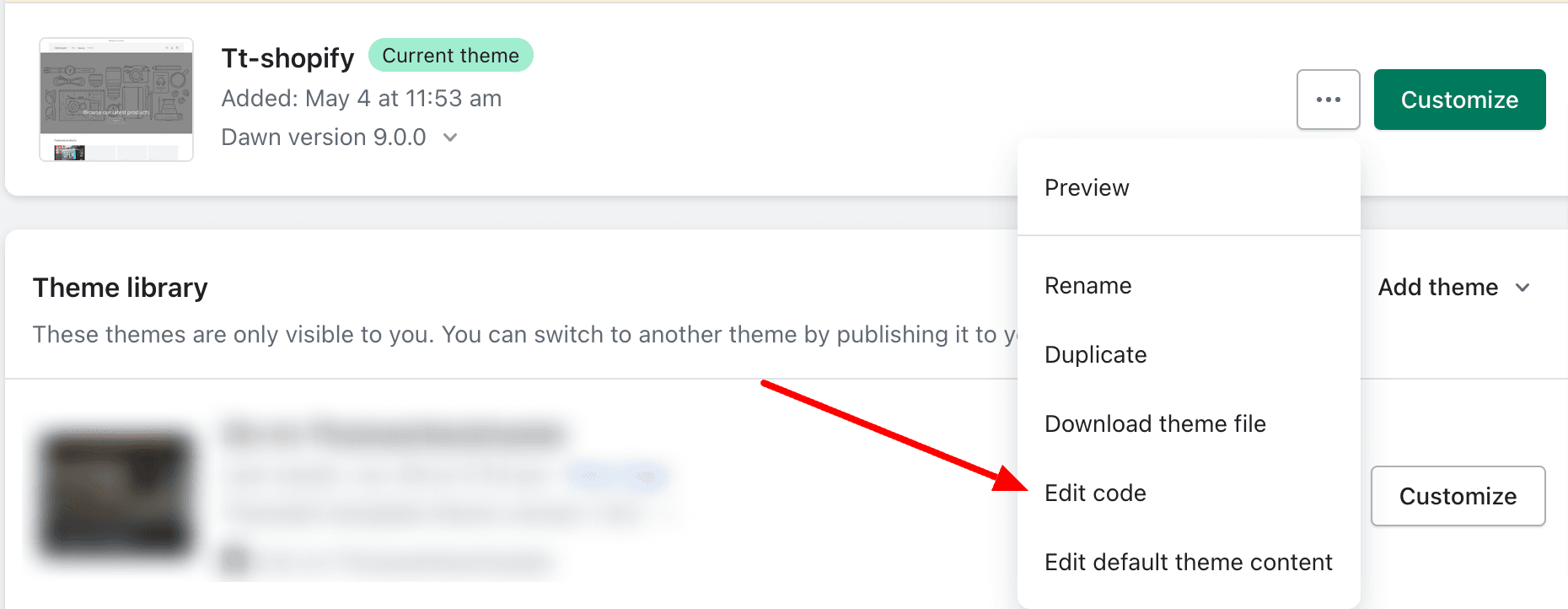
- Ga naar je webshop, open je online store en wijzig de code van het thema.
- Voeg de code toe in het bestand ‘Theme.liquid’ in de en sla de aanpassingen op.
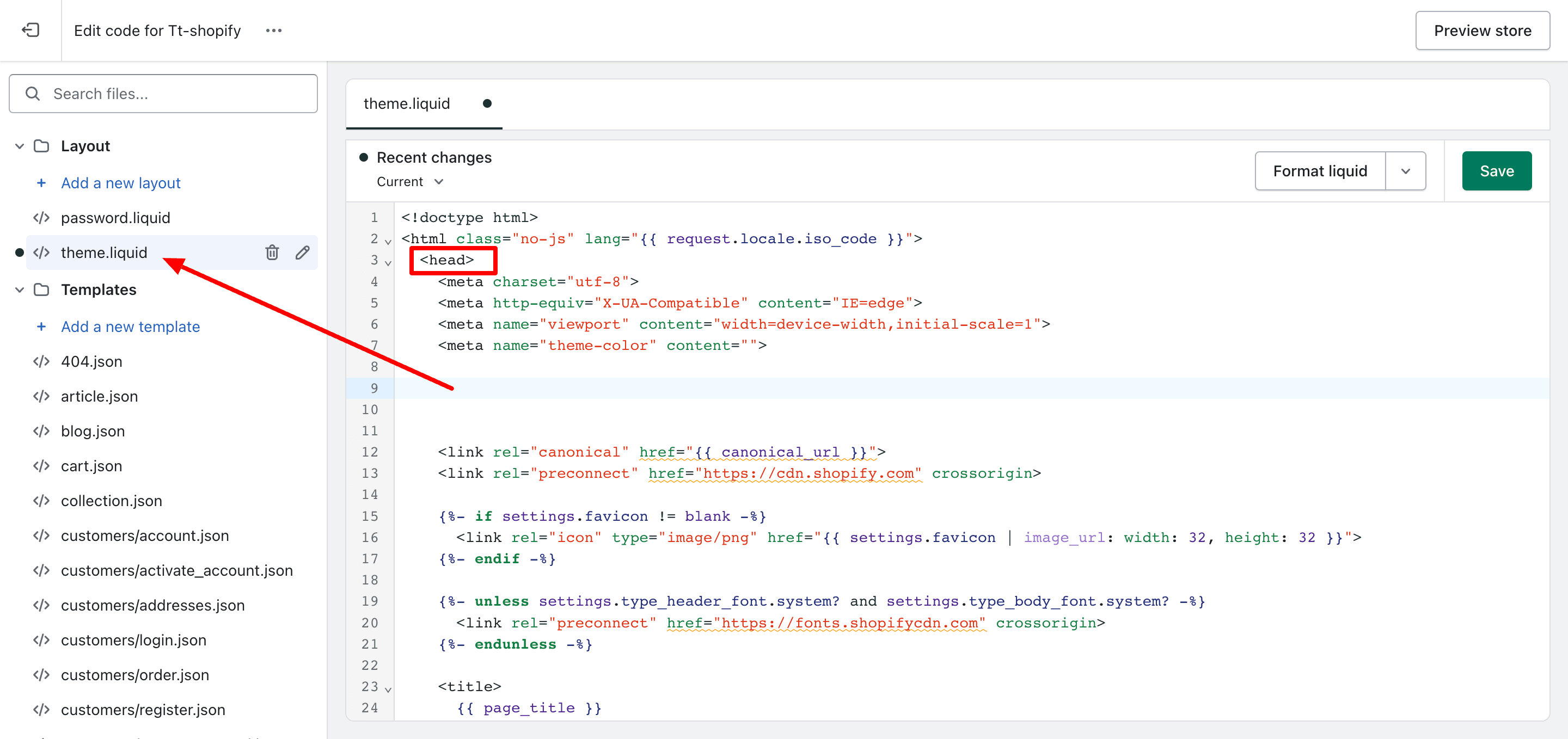
- Ga nu naar Google Search Console en laat de controle uitvoeren zodat de stap voltooid wordt.
- Je kunt nu beginnen met het gebruiken van de Google Search Console om de prestaties van je website te monitoren en te verbeteren.
Voeg een sitemap toe
Een sitemap is een lijst met alle pagina’s op je website. Door een sitemap toe te voegen aan je webshop, kun je de SEO van je webshop verbeteren, omdat het makkelijker wordt voor zoekmachines om je website te doorzoeken.
Hoe voeg ik een sitemap toe aan mijn Shopify-webshop?
Shopify heeft al een ingebouwde sitemap (je kan simpelweg /sitemap.xml achter je domeinnaam plakken om deze te vertonen). Deze sitemap kun je daarentegen niet aanpassen. Je kunt ook sitemap toevoegen en aanpassen aan je Shopify-webshop door de volgende stappen te volgen:
- Installeer de app “XML Sitemap & Google News” van de Shopify App Store.
- Ga naar de app en klik op “Instellen” om het configuratiescherm te openen.
- Selecteer welke soorten pagina’s je wilt opnemen in je sitemap. Je kunt kiezen uit producten, collecties, blogberichten en pagina’s.
- Klik op “Opslaan” om de wijzigingen op te slaan.
- Ga naar de pagina “Online Store” in je Shopify-adminpagina en klik op “Preferences”.
- Scroll naar beneden naar het gedeelte “Search Engine Sitemap”.
- Klik op “Generate sitemap” om je sitemap te genereren.
- Ga naar Google Search Console en log in met je Google-account.
- Klik op “Sitemaps” aan de linkerkant van het scherm en voer de URL van je sitemap in.
- Klik op “Verzenden” om de sitemap aan Google te verzenden.
Zodra je de sitemap hebt verzonden naar Google, zal Google je webshop gaan crawlen en indexeren. Dit kan enige tijd duren, dus wees geduldig. Als je de sitemap hebt toegevoegd, zal Google je webshop beter kunnen indexeren en zal het makkelijker zijn voor mensen om je webshop te vinden via zoekmachines.
Zorg voor een mobielvriendelijke webshop
Steeds meer mensen gebruiken hun mobiele telefoon om op het internet te surfen, dus het is belangrijk om ervoor te zorgen dat je webshop mobielvriendelijk is. Als je webshop niet goed werkt op mobiele telefoons, kan dit leiden tot een slechte gebruikservaring voor bezoekers en kan het de SEO van je webshop negatief beïnvloeden.
We hopen dat deze 13 SEO tips jou gaan helpen om meer organisch verkeer te genereren voor jouw Shopify webshop. Bureau Opklopper is Shopify expert en helpt organisatie en ondernemers meer te halen uit Shopify. Heb je hulp nodig? Neem dan contact op met een van onze Shopify experts.
10 Veelgestelde Vragen over SEO voor Shopify
Wat is SEO en waarom is het belangrijk voor mijn Shopify-winkel?
SEO (Search Engine Optimization) is het proces van het optimaliseren van je website om hoger te ranken in zoekmachine-resultatenpagina’s (SERP’s). Voor een Shopify-winkel is SEO belangrijk omdat het helpt om organisch verkeer naar je website te trekken, wat kan leiden tot meer klanten en verkopen zonder dat je voor advertenties hoeft te betalen.
Hoe optimaliseer ik mijn Shopify-winkel voor zoekmachines?
Om je Shopify-winkel te optimaliseren, moet je aandacht besteden aan verschillende aspecten zoals:
- Gebruik van relevante zoekwoorden in titels, beschrijvingen, en content.
- Optimalisatie van productpagina’s met unieke beschrijvingen en kwaliteitsafbeeldingen.
- Interne linkstructuur verbeteren voor betere navigatie.
- Gebruik van schone URL’s en het vermijden van dubbele content.
- Toevoegen van meta tags zoals titels en beschrijvingen voor elke pagina.
- Snelheid van de website optimaliseren voor betere laadtijden.
Hoe kies ik de juiste zoekwoorden voor mijn Shopify-winkel?
Zoekwoordonderzoek is cruciaal. Gebruik tools zoals Google Keyword Planner, Ahrefs, of SEMrush om zoekwoorden te vinden die relevant zijn voor je producten. Kies zoekwoorden met een goede balans tussen zoekvolume en concurrentie, en zorg ervoor dat ze specifiek zijn voor je niche.
Wat zijn meta titles en meta descriptions, en hoe voeg ik ze toe in Shopify?
Meta titles en meta descriptions zijn HTML-elementen die zoekmachines en gebruikers helpen begrijpen waar je pagina over gaat. In Shopify kun je deze toevoegen door naar de product- of pagina-instellingen te gaan en de SEO-instellingen in te vullen. Zorg ervoor dat ze relevant en aantrekkelijk zijn om de klikfrequentie te verhogen.
Hoe verbeter ik de laadsnelheid van mijn Shopify-winkel?
Om de laadsnelheid van je Shopify-winkel te verbeteren, kun je:
- Afbeeldingen comprimeren zonder kwaliteitsverlies.
- Apps verwijderen die je niet gebruikt.
- Een snel en betrouwbaar thema kiezen.
- Onnodige scripts en stijlen verwijderen.
- Gebruik maken van caching en een CDN (Content Delivery Network).
Hoe maak ik mijn Shopify-winkel mobielvriendelijk?
Zorg ervoor dat je thema responsief is, wat betekent dat het goed werkt op zowel desktop als mobiele apparaten. Test je website op verschillende schermformaten en apparaten om te verzekeren dat de gebruikerservaring consistent is. Optimaliseer afbeeldingen en zorg voor snelle laadtijden op mobiele netwerken.
Wat is interne linking en waarom is het belangrijk?
Interne linking verwijst naar het plaatsen van links naar andere pagina’s binnen je eigen website. Dit helpt zoekmachines je site beter te crawlen en indexeren en verbetert de navigatie voor gebruikers, wat kan leiden tot een betere gebruikerservaring en hogere rankings.
Hoe kan ik mijn productpagina’s optimaliseren voor SEO?
Optimaliseer je productpagina’s door:
- Unieke productbeschrijvingen te schrijven met relevante zoekwoorden.
- Kwaliteitsafbeeldingen te gebruiken met alt-teksten.
- Recensies en beoordelingen toe te voegen voor sociale bewijskracht.
- Gebruik van gestructureerde gegevens (schema markup) om zoekmachines te helpen de inhoud te begrijpen.
Wat zijn backlinks en hoe krijg ik ze voor mijn Shopify-winkel?
Antwoord: Backlinks zijn links van andere websites naar jouw website. Ze zijn belangrijk voor SEO omdat ze je website’s autoriteit en geloofwaardigheid verhogen. Om backlinks te verkrijgen, kun je:
- Gastbloggen op relevante websites.
- Productrecensies en samenwerkingen met influencers aanmoedigen.
- Deelbare content creëren zoals infographics en gidsen.
- Deelname aan forums en communities binnen je niche.
Hoe kan ik mijn SEO-prestaties bijhouden en verbeteren?
Antwoord: Gebruik tools zoals Google Analytics en Google Search Console om je SEO-prestaties bij te houden. Analyseer verkeer, bouncepercentages, conversies en zoekwoordprestaties. Pas je strategie aan op basis van deze gegevens en blijf voortdurend optimaliseren door zoekwoordenonderzoek, contentcreatie, en technische SEO te verbeteren.